유스 케이스 다이어그램! 쉽게 만들기
Edraw Content Team
혹시 유스 케이스란 말을 들어 보셨나요? 익숙한 분들도 있고 생소한 분들도 있을 텐데 바로 소프트웨어 공학에서의 모델링 언어 중 한 분야랍니다. 이렇게 말하면 굉장히 난이도가 있게 들리실 텐데요. 모델링 언어는 모델링을 할 때 사용하는 표현 도구입니다. 우리가 언어는 알파벳, 문자, 음악은 악보 기호, 수학은 수학 기호, 숫자 등으로 표시하는 것처럼 말이죠.
사실은 개발자와 디자이너 간의 소통에 대한 문제를 빠른 시간 내에 해결할 수 있어서 업무 효율을 높일 수 있는 등 많은 기업들이 프로젝트를 할 때도 활용하고 있습니다.
그럼 지금부터 유스 케이스 다이어그램에 대해 알아볼가요?
이드로우맥스
올인원 다이어그램 소프트웨어
- 강력한 호환성: Visio,MS office 등 파일 호환 가능
- 다양한 운영체제: (윈도우,맥,리눅스,ios,android)
Part 1: 유스 케이스 다이어그램이란?
시스템에서 제공해야 하는 기능이나 서비스를 명세한 다이어그램입니다. 사용자와 시스템 사이의 상호작용에 집중하는 것을 특징으로 하고 있습니다.
외부에서 본 시스템의 기능을 표현하기 때문에, 실제 내부의 비즈니스 로직이 아닌, 사용자가 수행하는 기능을 파악하고 싶을 때 작성합니다.
유스 케이스 다이어그램에는 몇 가지 구성 요소가 필요한데요 차례차례 알아보도록 합시다.
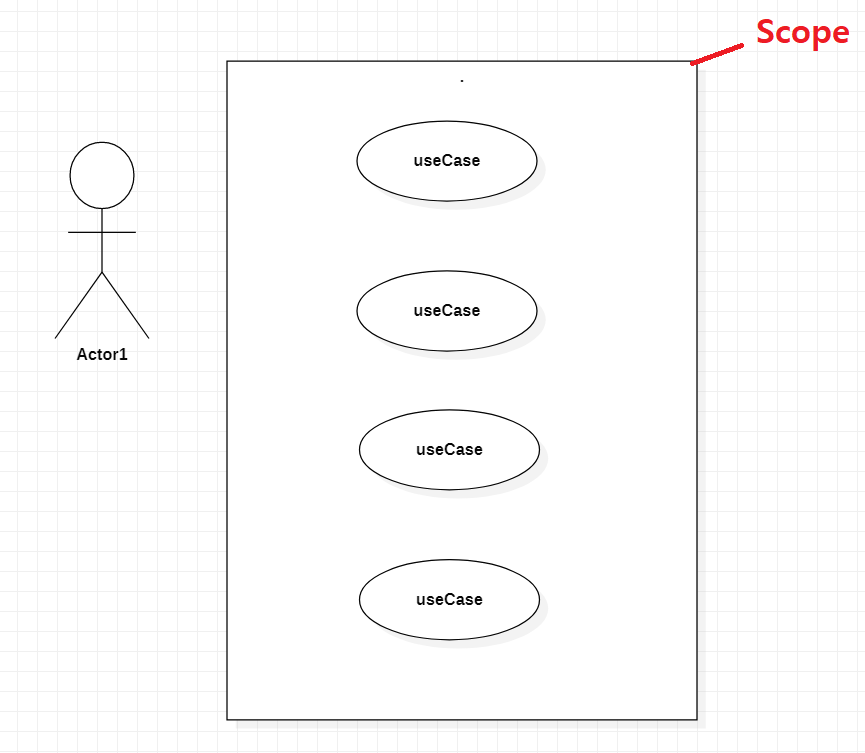
Scope- 네모난 상자로 표현되며, 시스템이 제공하는 기능의 범위를 나타날 때 쓰임
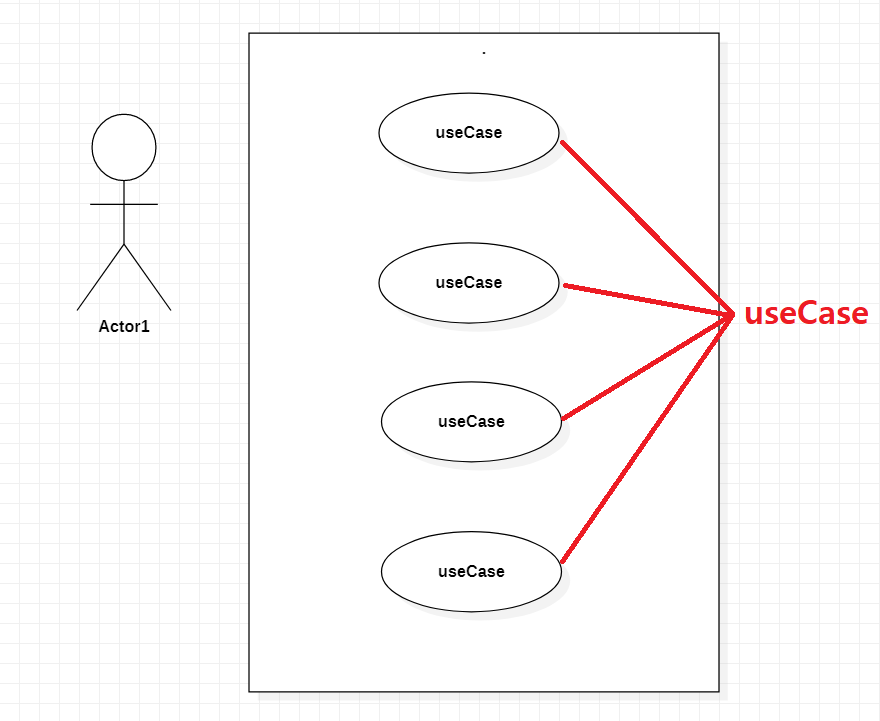
useCase- 시스템이 제공하는 서비스와 기능을 나타내고 사용자의 요구사항을 구조화
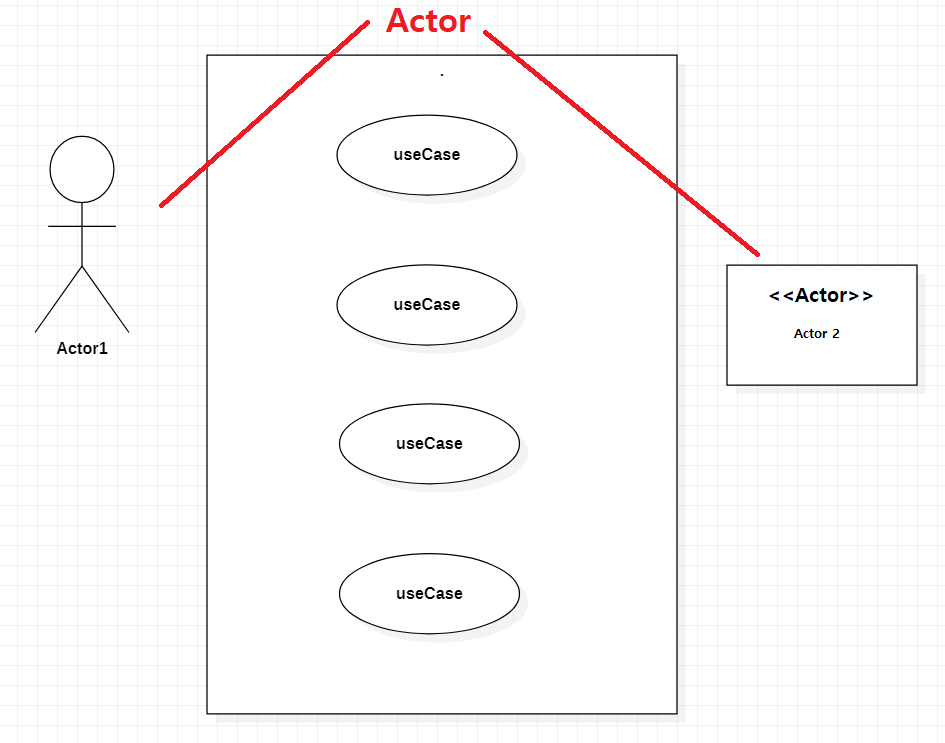
Actor- 구현 대상이 아닌 시스템 외부에서 시스템과 상호작용하는 존재. 굳이 사람일 필요 없음

Relationship- 각 구성 요소들을 연결시켜주는 역할
모두 완성하게 되면 아래의 완성본이 됩니다.
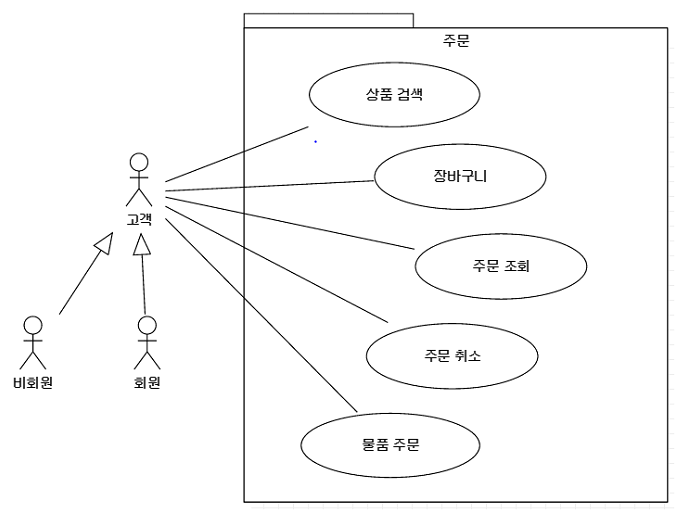
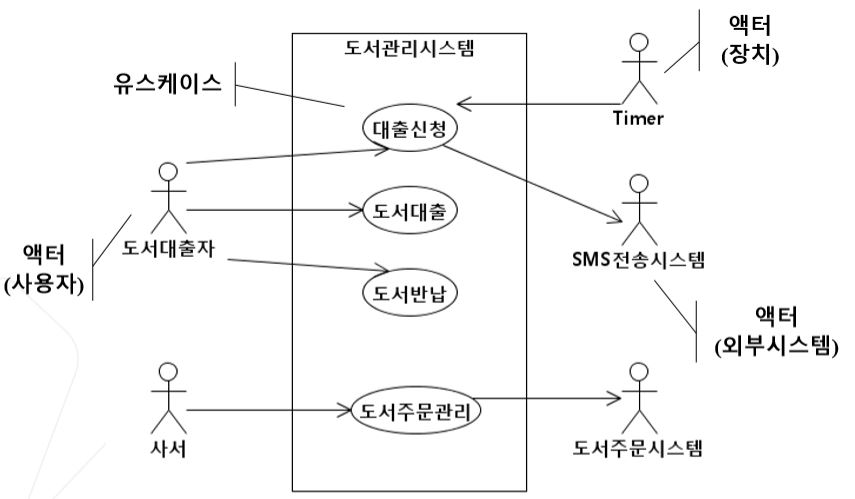
Part 2: 유스 케이스 다이어그램을 만드는 사이트 베스트 5
|
사이트 |
가격 |
장점 |
단점 |
|
1.Gleek.io |
무료버전 프리미엄버전 $9.95/월 $83.40/년 |
l 실시간으로 협업작업 가능 l 접근성이 높고 간편한 작업이 가능 |
l 모바일 앱을 따로 제공하지 않음 l 무료버전에는 다이어그램 5개만 만들 수 있는 등 제약이 많음 |
|
2.Creately |
무료버전 스타터: $5/월 비즈니스: $89/월 (무제한 사용자) |
l 포괄적인 다이어그램 기능 제공 l 이동 중에 사용할 수 있는 모바일 버전 제공 |
l 특정 기능 로딩 문제가 존재함 l 텍스트 서식이 다른 프로그램에서 제공 안될 수 있음 |
|
3.Miro |
무료버전 스타터: $8/월 비즈니스: $16/월 |
l 2,000 개 이상의 도형 텍스트 다양한 템플릿 제공 |
l 다양한 기능을 제공하지만 처음에는 적응하는 데 어려울 수 있음 |
|
4. Moqups |
무료버전 개인버전: $9/월 팀버전: $15/월 다섯개 디바이스 무제한: $40/월 |
l 실시간 협업과 피드백이 가능 l 고급 편집 및 서식 기능 제공 |
l 모바일 앱을 따로 제공하지 않음 l 순서도 커넥터를 배치하기가 어려울 수 있음 |
|
5.Edrawmax |
무료버전 1년 라이선스: ₩103,200
영구 라이선스: ₩149,000
이드로우 실속 팩: ₩199,000
|
l 다양한 다이어그램 템플릿을 제공하는 만능 사이트 l 웹, 테스크톱, 모바일 모두 제공해서 접근성이 우수함 |
l 대부분의 경쟁사보다 가격이 비싼 경향이 있음 |
이렇게 유스케이스 다이어그램을 그릴 수 있는 다양한 사이트를 추천해주었는데요. 한 번 비교를 하시고 기호에 맞게 사용하시면 좋을 것 같습니다.
그럼 저는 오늘 원더쉐어사의 EdrawMax 툴을 활용해서 유스케이스 다이어그램을 그리는 걸 자세하게 가르쳐드리도록 하겠습니다.
Part 3: EdrawMax를 활용해서 유스케이스 다이어그램 그리기 예시
STEP 1. EdrawMax 접속하기
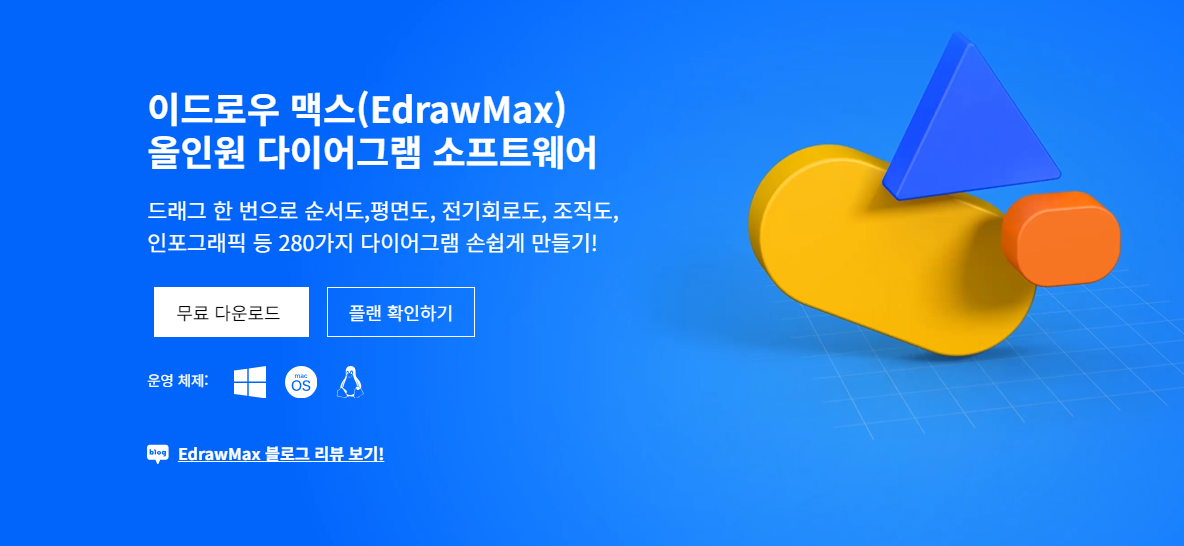
STEP 2. [신규]>[소프트웨어]>[UML]로 순서대로 클릭해서 이동하기
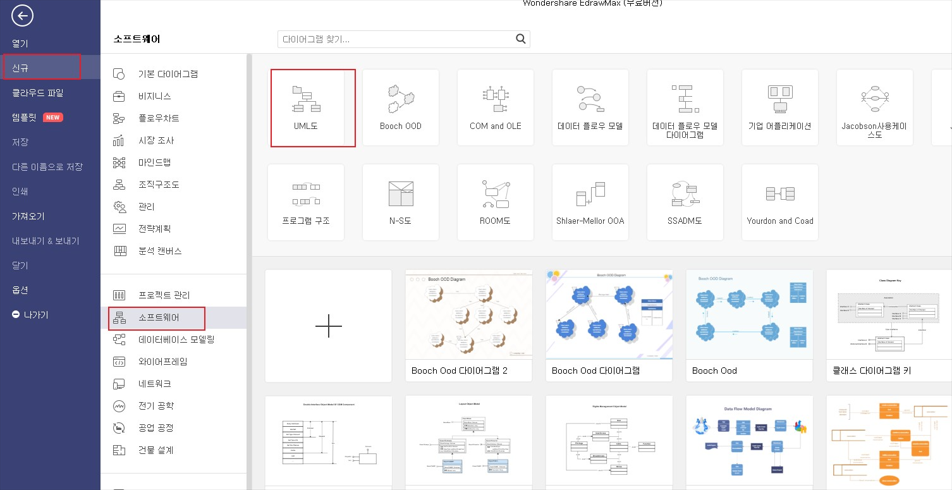
STEP 3. 편집할 UML 유스케이스 다이어그램 템플릿 하나 중에 선택을 할 수도 있고 [+] 기호를 클릭하여 처음부터 편집을 할 수도 있습니다.
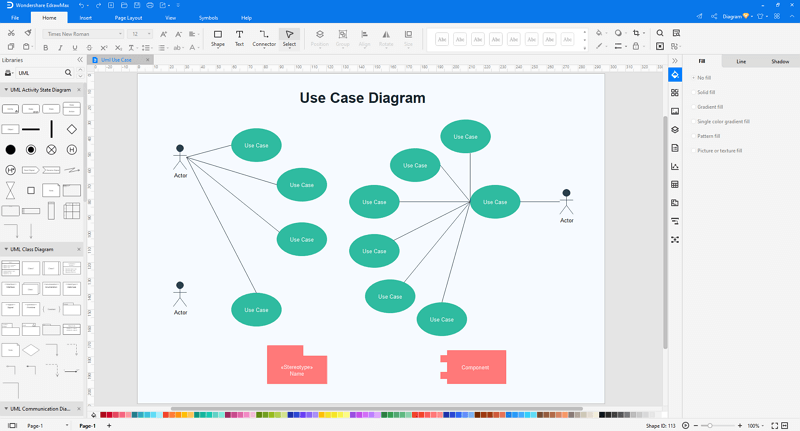
STEP 4. 편집을 모두 끝냈으면 그래픽, PDF, MS office 파일, SVG 및 Visio vsdx 파일 등 여러가지 형식으로 파일을 내보낼 수가 있습니다.
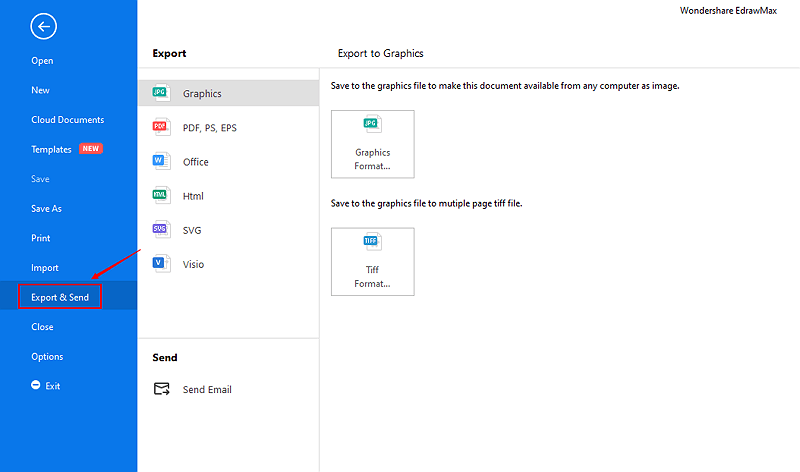
STEP 5. EdrawMax의 소셜 미디어 및 웹 페이지를 통해 내가 만든 유스 케이스 다이어그램을 다른 사람과 공유할 수가 있습니다. 혹은 EdrawMax 템플릿 갤러리에 게시하여 다른 사용자와 작업한 내용을 업로드 할 수가 있습니다.
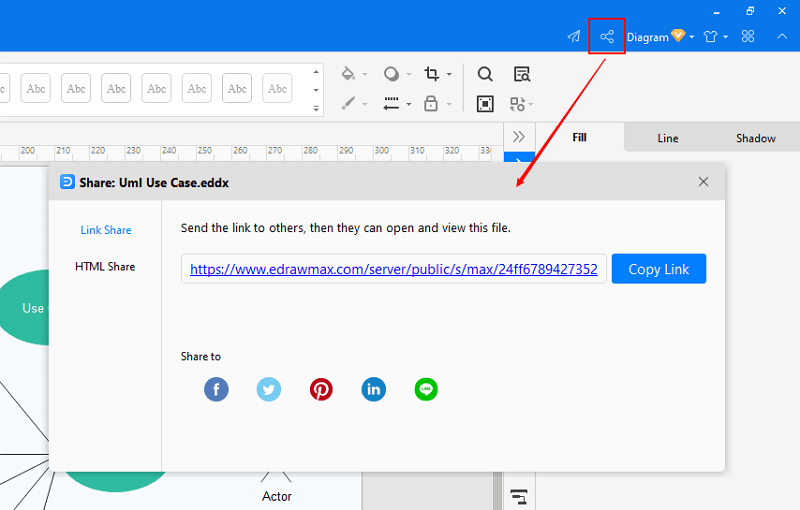
오늘은 이렇게 유스 케이스 다이어그램을 만들 수 있는 방법과 이드로우 맥스로 만드는 방법을 간단하게 소개해주었는데요 저의 포스팅이 여러분들한테 도움이 됐으면 좋겠습니다.
그러면 다음 시간에 더 유익한 포스팅으로 돌아오도록 할게요!
질문1. UML과 유스 케이스 다이어그램의 차이점은 무엇일가요?
UML에는 다양한 다이어그램이 포함되어 있으며 유스 케이스 다이어그램이란 소프트웨어 디자인의 행동 구성 요소, 즉 유스 케이스를 통해 시스템과 통신하는 행위자를 정의하는 역할을 합니다.
질문2. PPT 같은 MS office로 유스 케이스 다이어그램을 만드는 것은 무리일가요?
만들 수는 있지만 전문적인 템플릿 디자인 도구가 아닌 만큼 다양한 기능과 템플릿이 부족해 힘들 수 있으니 위에 추천한 전문적인 사이트를 이용하시는 게 좋을 것 같습니다.

